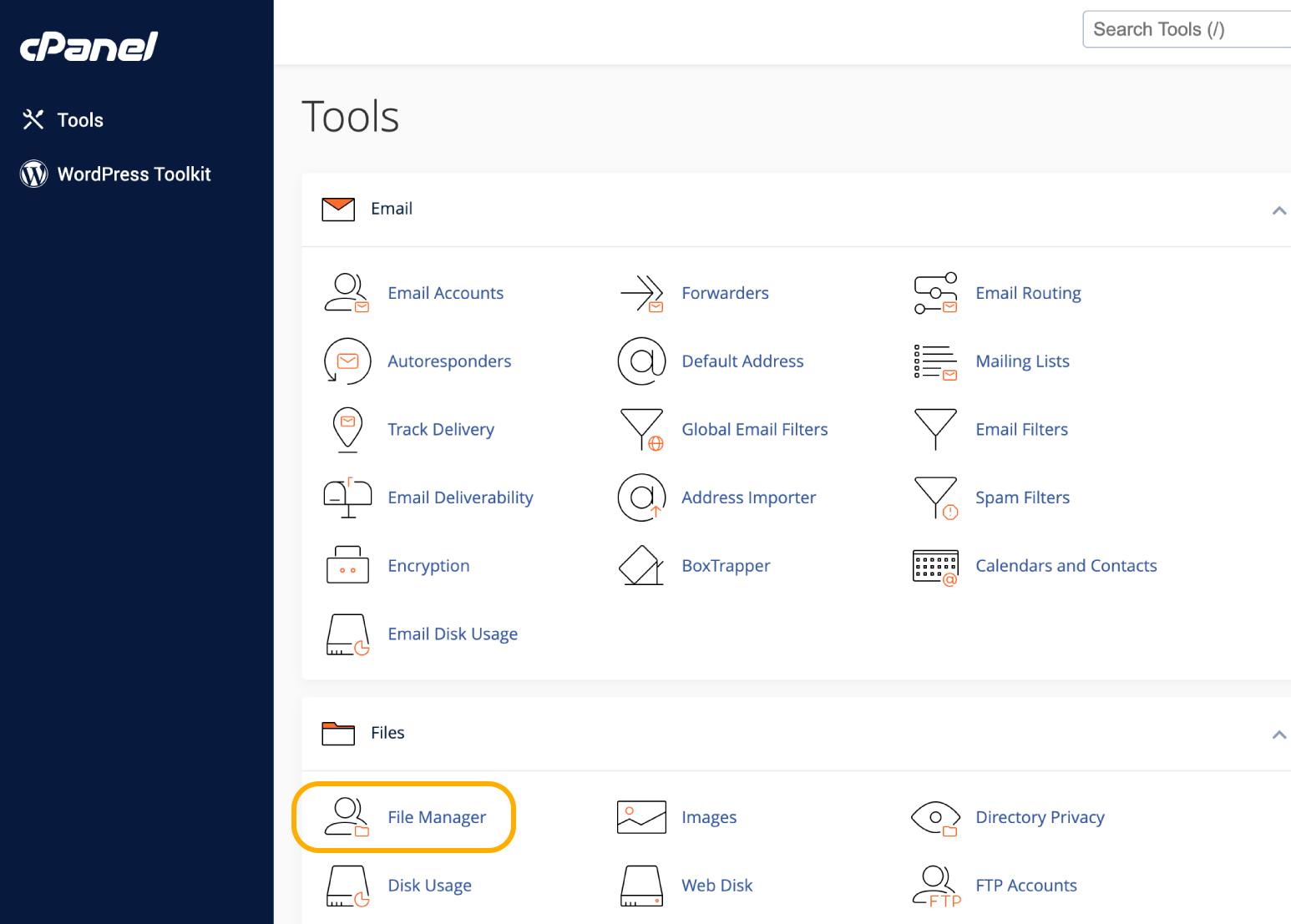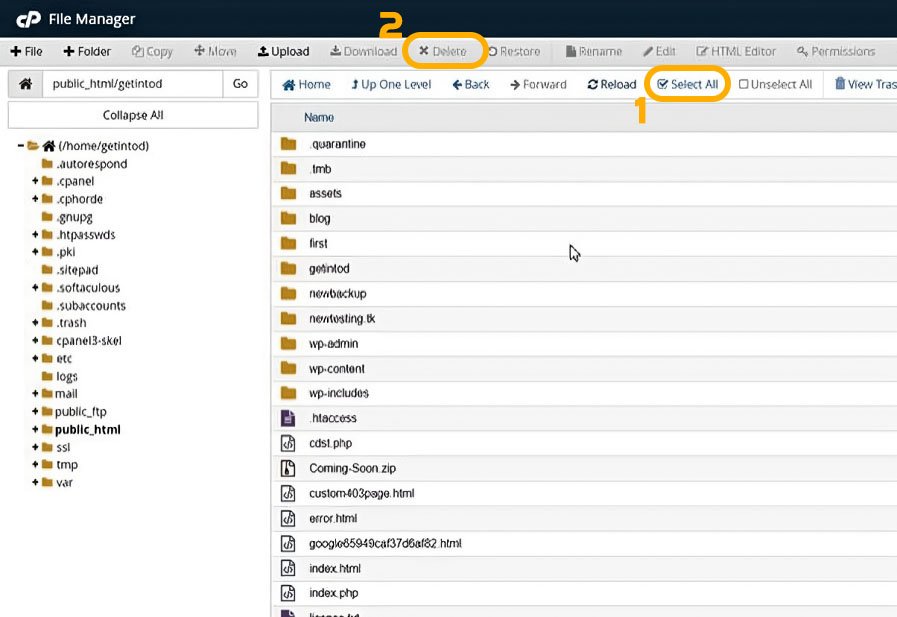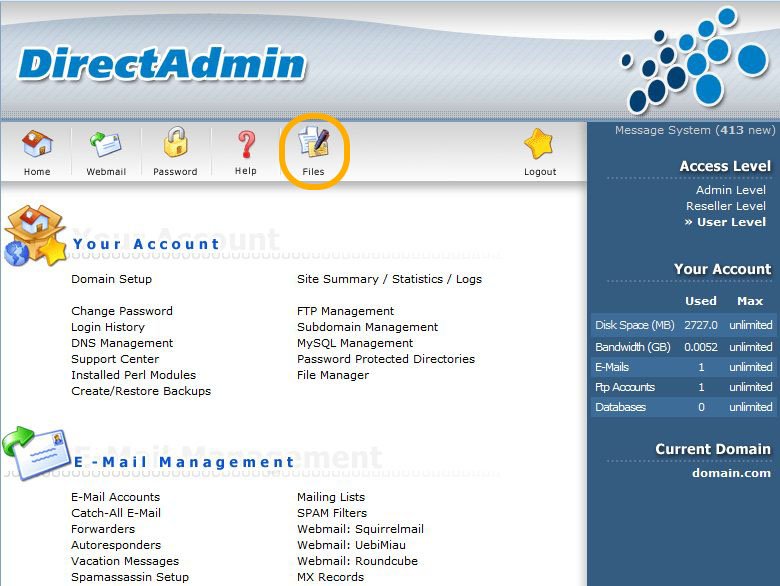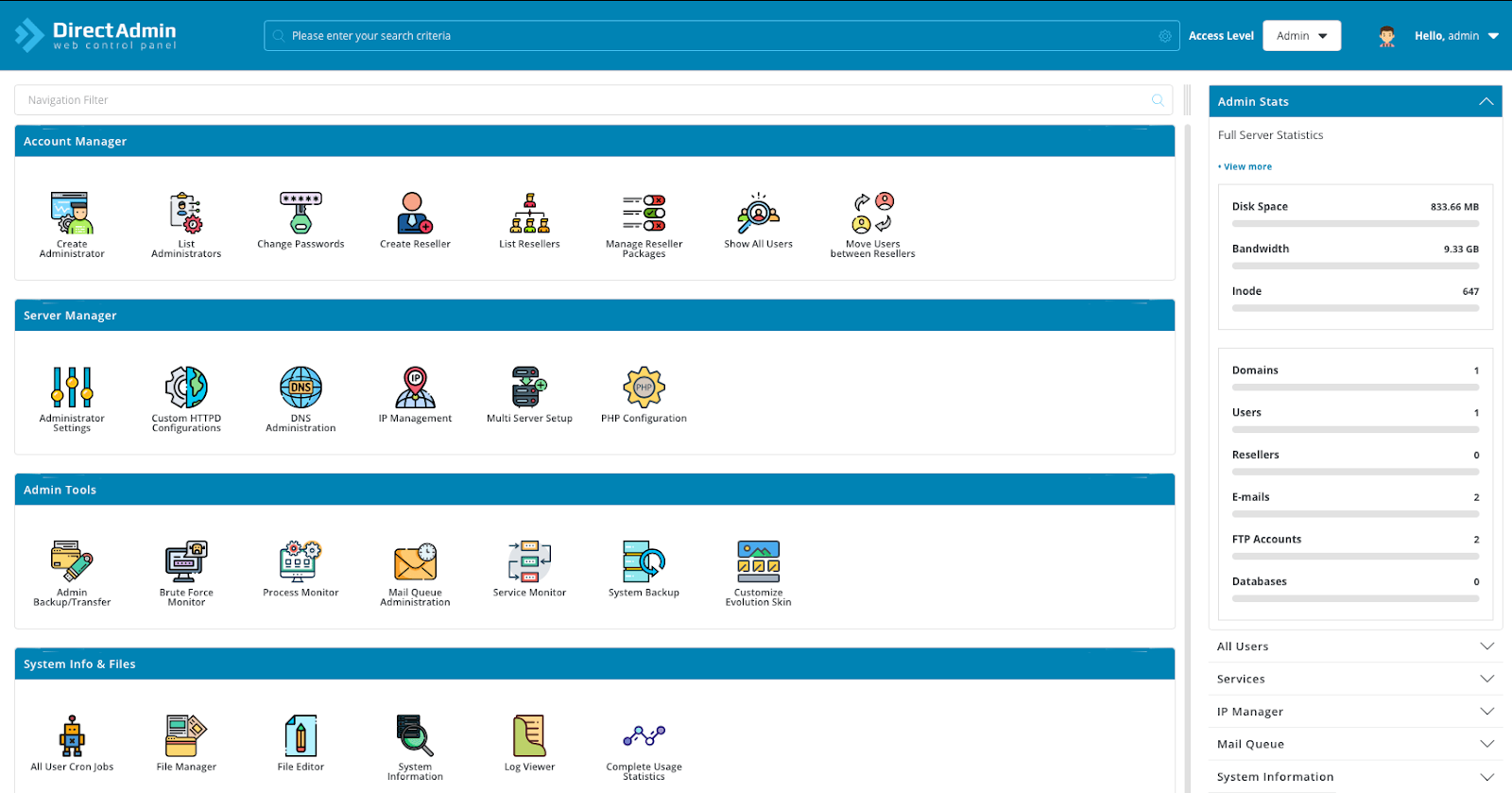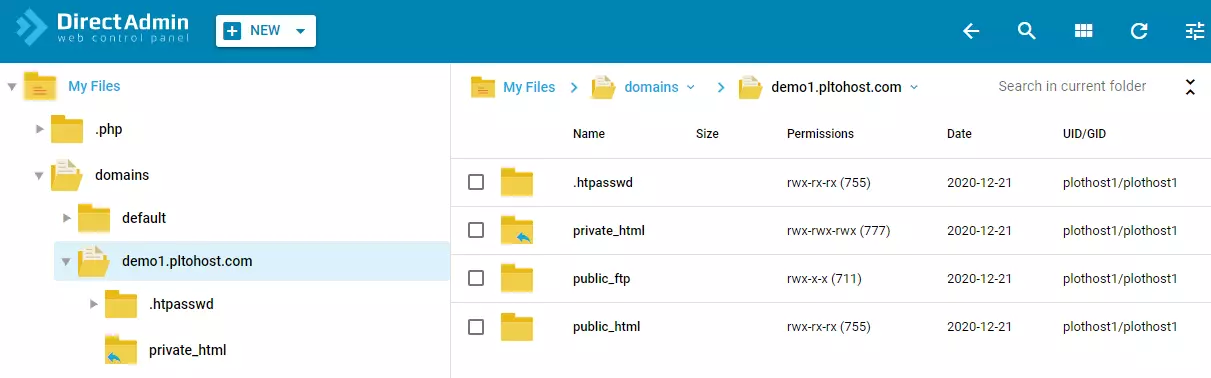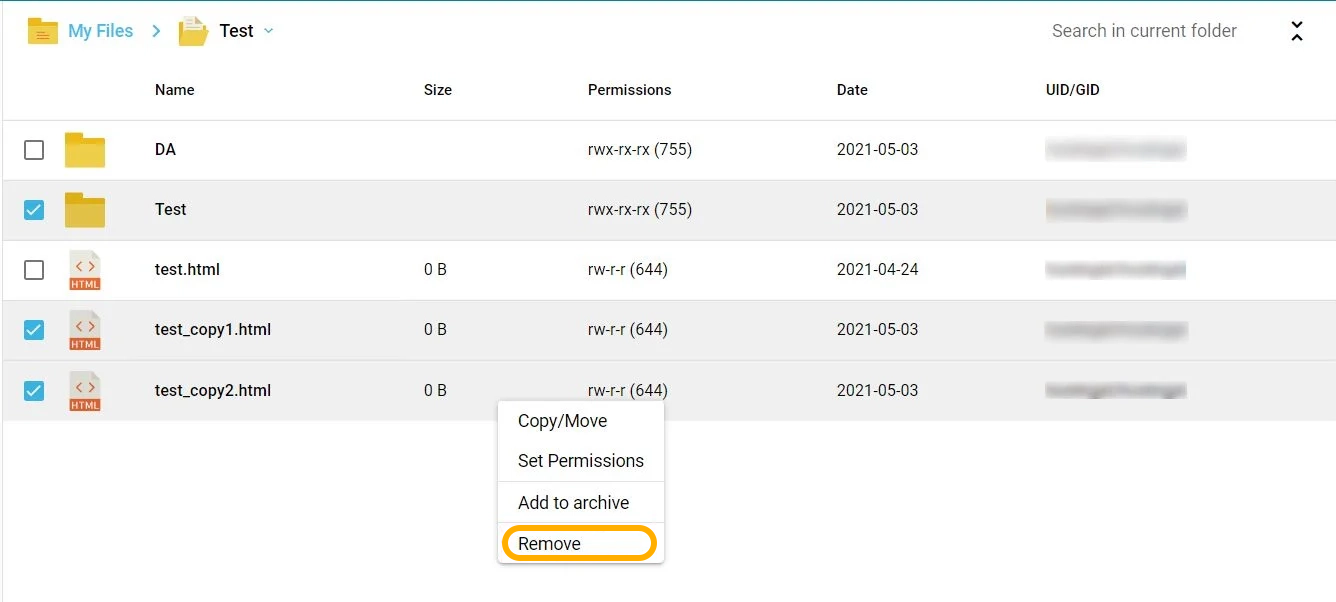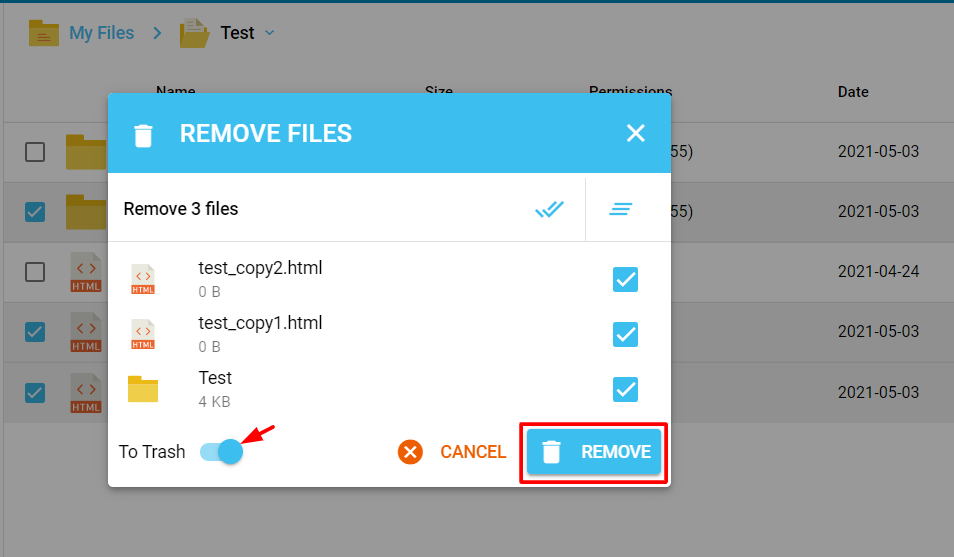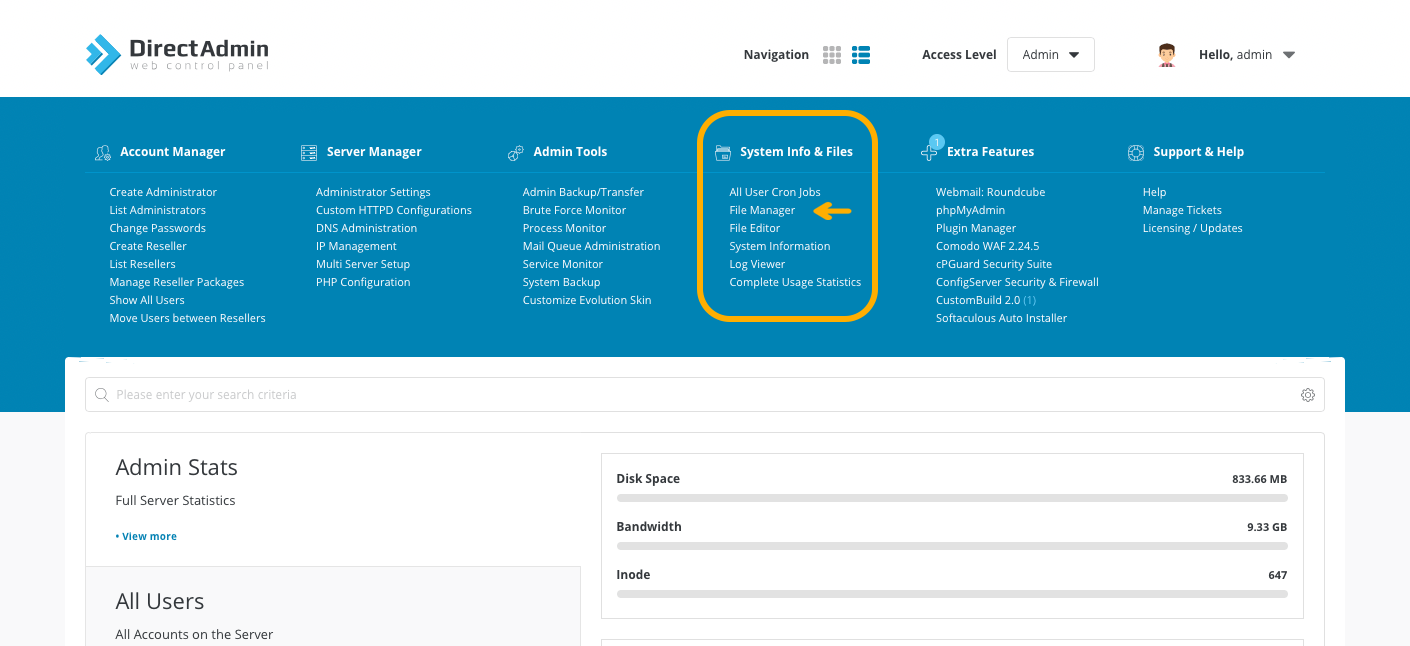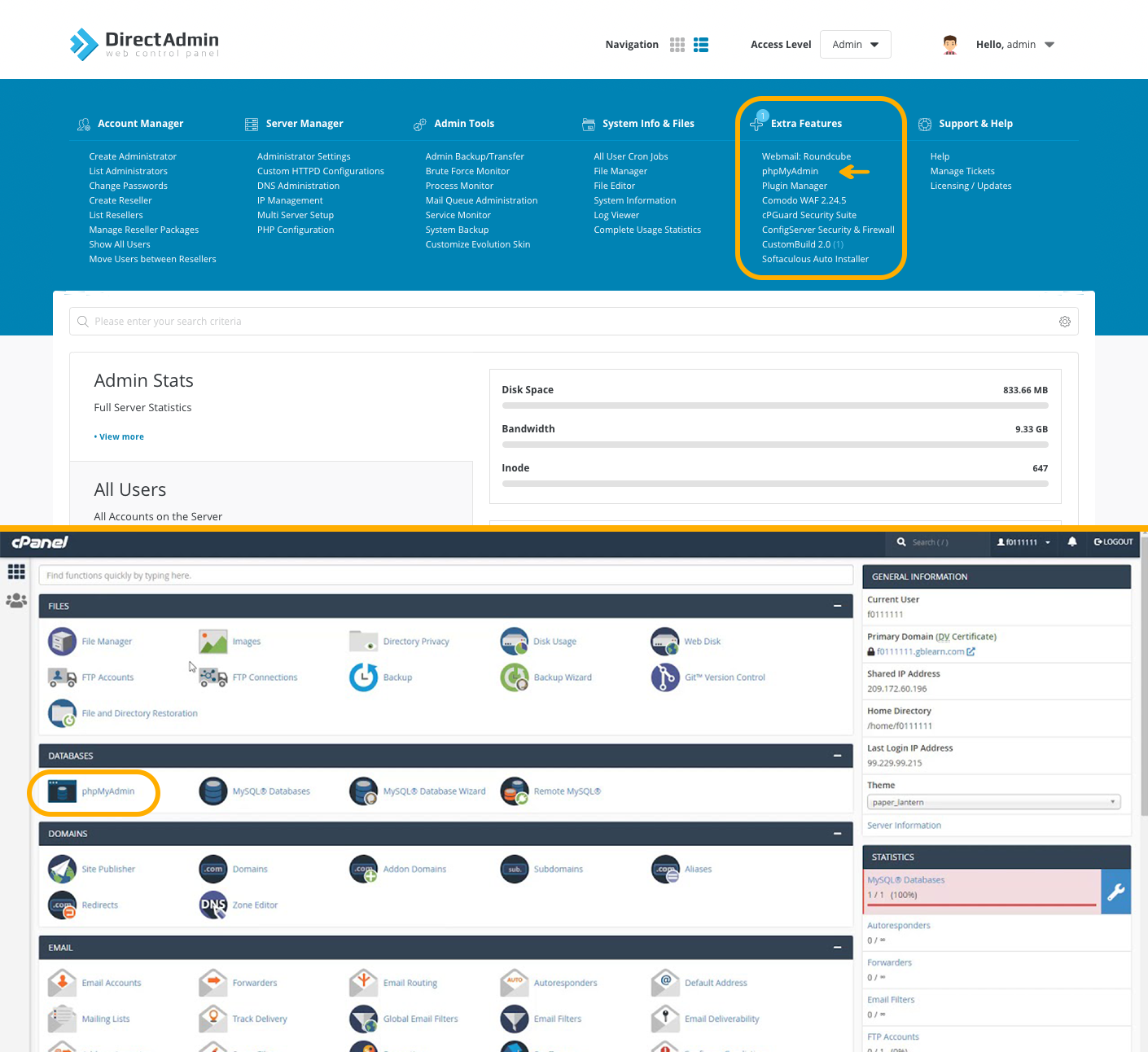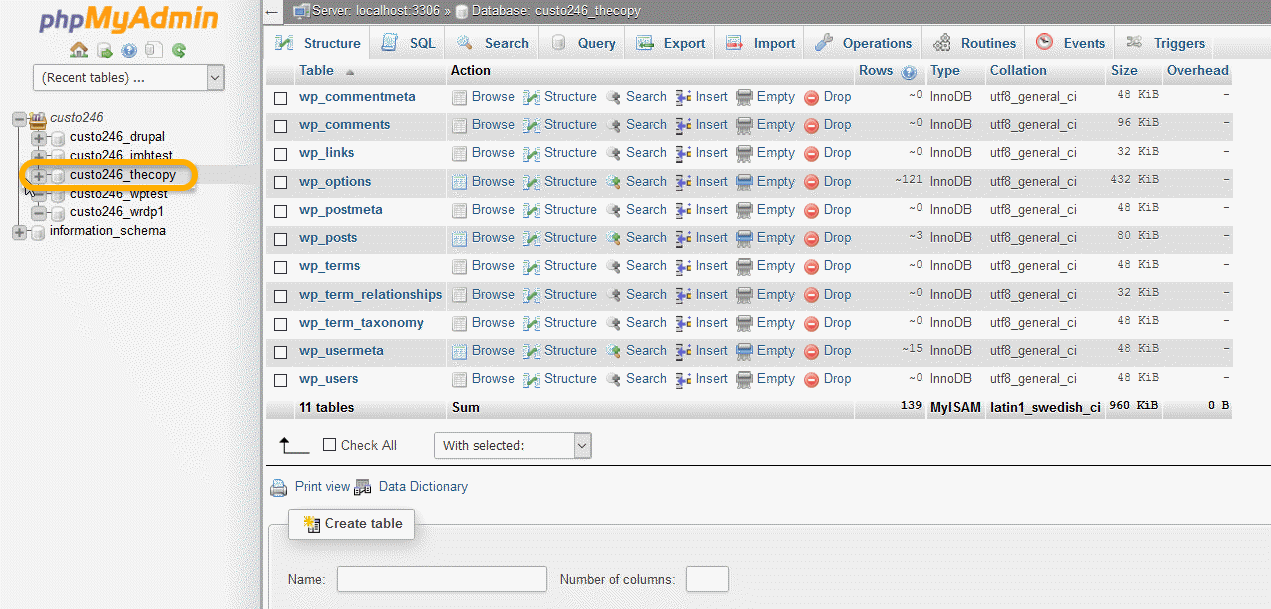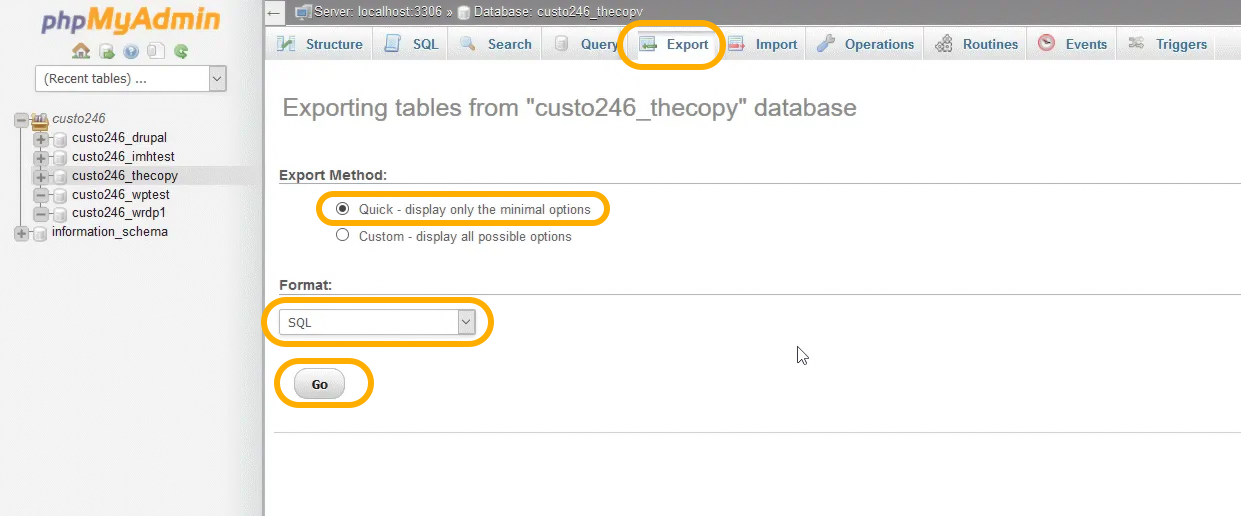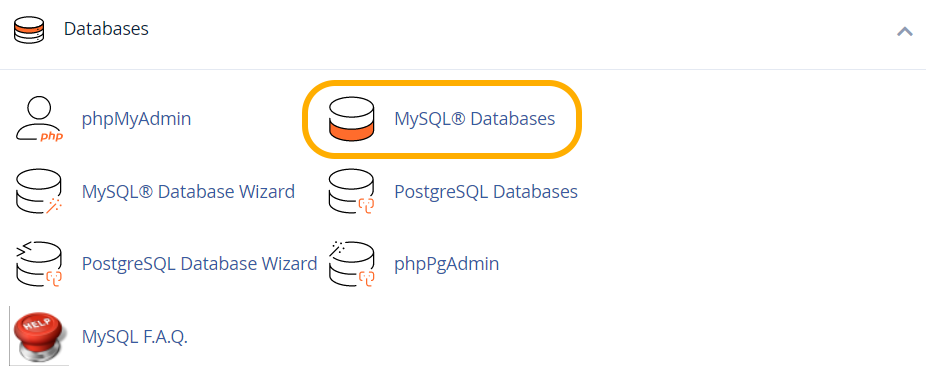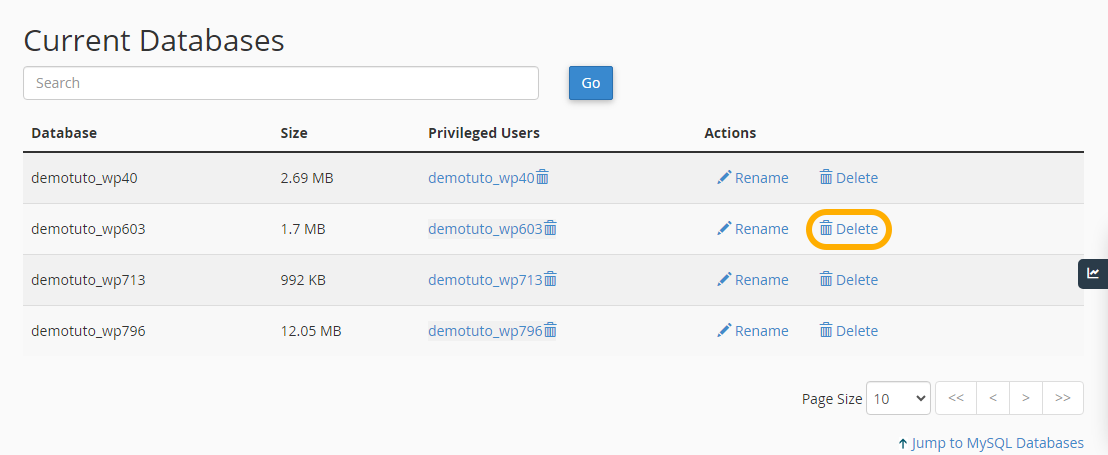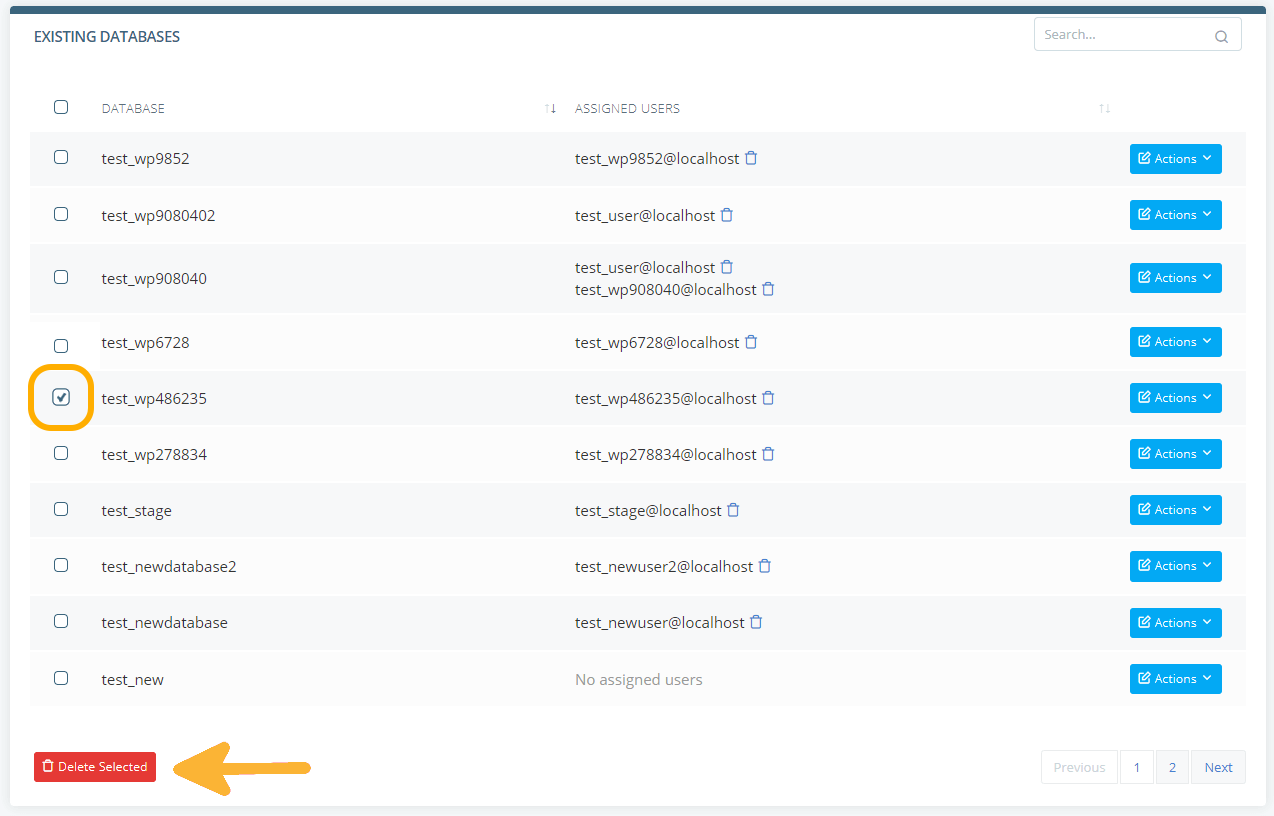گاهی مجبور میشوید به دلایل مختلف سیستم مدیریت محتوای خود را از وردپرس به یک CMS یا فریمورک دیگر نظیر Laravel تغییر دهید و یا به هر دلیلی بخواهید وردپرس را از هاست حذف کنید. حذف وردپرس از روی هاست کار بسیار آسانی است و کافی است تا بدانید اطلاعات پایه و اصلی آن در کجا ذخیره میشوند. توجه داشته باشید گاهی ممکن است بر روی یک هاست دو وبسایت راهاندازی شده باشد؛ بنابراین باید مراقب باشید که چه مواردی را دقیقاً از روی هاست حذف میکنید. در این مقاله به نحوه حذف وردپرس از روی هاست و بررسی فایلهای آن خواهیم پرداخت.
نیاز به نسخه پشتیبان
زمانی که بخواهید از وردپرس به سیستم دیگری مهاجرت کنید، قطعاً اطلاعات زیادی در دیتابیس و پوشههای وردپرس دارید که نمیخواهید از روی هاست حذف شوند. بنابراین قبل از هر چیز بهتر است یک نسخه پشتیبان از وردپرس داشته باشید تا زمانی که تصمیم به استخراج اطلاعات گرفتید، دیتابیس و فایلهای آن در دسترس باشد. برای مثال اطلاعاتی مانند اطلاعات مشتریان و اطلاعات خریدهای آنها از مواردی هستند که لازم است به سیستم جدید منتقل شوند. بنابراین در ادامه پس از اینکه با فایلهای وردپرس آشنا شدید. جهت تهیه نسخه پشتیبان راههای زیادی وجود دارد. راه اول این است که از فایلهای وردپرس یک فایل آرشیو Zip تهیه کنید و آن را دانلود کنید و سپس دیتابیس را دانلود کنید. راه دیگر استفاده از افزونههای بگاپ مانند افزونه پشتیبان گیری UpdraftPlus است.
چگونه از سایت وردپرس بکاپ بگیریم؟ روش های بکاپ گیری از وردپرس
بررسی فایلهای وردپرس
ممکن است شما در هاست خود فایلها و دایرکتوریهای زیادی داشته باشید که لازم به حذف همه آنها نباشد. از طرفی بخشی از فایلهای وردپرس در هاست پراکنده هستند و باید از بقیه فایلها تفکیک شوند. بنابراین لازم است که با این فایلها آشنایی نسبی داشته باشید تا بتوانید بدون مزاحمت برای دیگر فایلها، موارد مربوط به وردپرس را حذف کنید. زمانی که وارد دایرکتوری public_html میشوید، با لیست فایلها و دایرکتوریهای زیر مواجه خواهید شد :
-
دایرکتوری wp-admin : این دایرکتوری حاوی فایلهای مربوط به پنل وردپرس است. اگرچه هسته وردپرس در این مسیر قرار ندارد، اما به اندازه دایرکتوری wp-includes برای وردپرس، مهم و ضروری است.
-
دایرکتوری wp-content : در این دایرکتوری تمامی محتوای آپلود شده بر روی وردپرس قرار دارد. درون این دایرکتوری، مسیرهای دیگری نظیر (مسیر آپلود فایلها - uploads) ، (مسیر آپلود قالبهای وردپرس - themes) ، (مسیر آپلود فایل زبانها - languages) و (مسیر آپلود افزونهها - plugins) وجود دارند که در صورت نیاز میتوانید محتوای آنها را بصورت جداگانه دانلود کنید.
-
دایرکتوری wp-includes : این دایرکتوری مربوط به هسته وردپرس و فریمورک اصلی آن است. در این مسیر چیز خاصی برای دانلود نیست و بهتر است به
-
فایل .htaccess : این فایل مربوط به پیکربندی وبسرور است. در این فایل دستورات تغییر مسیر، الزامات امنیتی و کدهای وردپرس را در خود جای داده است.
-
فایل index.php : فایلی که به عنوان اولین فایل اجرا کننده مرجع وردپرس شناخته میشود و فایلهای دیگر درون آن ضمیمه میشوند.
-
فایل license.txt : این فایل اطلاعات لایسنس وردپرس را ذخیره کرده و کاربرد اجرایی ندارد.
-
فایل readme.html : این فایل یک دستورالعمل ساده است و کاربرد اجرایی ندارد.
-
فایل wp-activate.php : این فایل مربوط به وضعیت فعال بودن حساب کاربری است که وظیفه Verify کردن کاربران را دارد.
-
فایل wp-blog-header.php : این فایل محتوای سربرگ وبسایت را مدیریت میکند و وظیفه جایگذاری سربرگ وردپرس را دارد.
-
فایل wp-comments-post.php : این فایل وظیفه مدیریت نمایش نظرات و دیدگاههای کاربران را دارد.
-
فایل wp-config.php : فایل پیکربندی وردپرس است که در آن اطلاعات ورود به سرور دیتابیس و پیکربندی پیشرفته وردپرس است که شامل کدهای امنیتی Salt هم میشود.
-
فایل wp-config-sample.php : این فایل تنها یک نمونه از فایل اولیه wp-config.php است و کاربرد اجرایی ندارد. تنها در صورتی که فایل wp-config.php دچار مشکل شود، شما میتوانید از این فایل یک کپی ایجاد کنید و آن را به فایل پیکربندی اصلی wp-config.php جایگزین کنید.
-
فایل wp-cron.php : این فایل جهت زمانبندی وظایف وردپرس در هاست مورد استفاده قرار میگیرد.
-
فایل wp-links-opml.php : این فایل لینکهای درون وبسایت را مدیریت میکند.
-
فایل wp-load.php : این فایل جهت بارگذاری هسته وردپرس کاربرد دارد.
-
فایل wp-login.php : این فایل برای ورورد کاربران به پنل وردپرس کاربرد دارد.
-
فایل wp-mail.php : این فایل وظیفه مدیریت ارسال ایمیلهای وردپرس را دارد.
-
فایل wp-settings.php : این فایل مربوط به اجرای تنظیمات وردپرس است.
-
فایل wp-signup.php : این فایل برای ثبت نام کاربران کاربرد دارد.
-
فایل wp-trackback.php : این فایل وظیفه مدیریت پیگیری و پینگ بک های ارسال شده به وردپرس را دارد.
-
فایل xmlrpc.php : این فایل XML را برای ریموت کردن محتوای وردپرس آماده میکند.
نحوه حذف وردپرس در هاست
بطور خلاصه در انواع هاستینگ که داشته باشید، کافی است فایلهایی که گفته شد را به همراه دیتابیس حذف کنید تا کار حذف وردپرس تمام شود. اما در ادامه به جزئیات بیشتری خواهیم پرداخت و حذف وردپرس از روی هاست را در انواع کنترل پنلهای موجود بررسی خواهیم کرد. بررسی کنترل پنلهای مختلف میتواند دید بهتر و عملی تری به شما بدهد تا براحتی این کار را انجام دهید.
حذف وردپرس در کنترل پنل cPanel
کنترل پنل cPanel یکی از محبوبترین کنترل پنلهای موجود است که بیشترین استفاده را حتی بین وبمسترهای ایرانی دارد. کار با آن بسیار ساده است و براحتی میتوان از بخشهای مختلف آن استفاده کرد. فایل منیجر cPanel به شدت نرم است و تمامی گزینههای آن برای عملیات ویرایش فایلها در دسترس قرار دارد. برای حذف اطلاعات وردپرس در محیط cPanel، مراحل زیر را دنبال کنید.
سی پنل چیست؟ آشنایی کامل با کنترل پنل cPanel
ابتدا وارد این کنترل پنل شوید و بین گزینهها از کادر Files ابزار File Manager را باز کنید.
-وارد دایرکتوری public_html شوید.
- همانطور که مشاهده میکنید، تمامی فایلهای وردپرس که در لیست بالا نام برده شد، در این دایرکتوری وجود دارند. در این دایرکتوری ممکن است به دایرکتوری .well-know نیز مواجه شوید. این دایرکتوری مربوط به تنظیمات و تأییدیه SSL است. بنابراین این دایرکتوری را حذف نکنید.
-طبق لیست بالا نام دایرکتوریها و فایلهای وردپرس را انتخاب کنید و با ابزار Delete آنها را خذف کنید.
-توجه داشته باشید که گزینه Select All تمامی فایلهایی که در مسیر دایرکتوری public_html باشند را انتخاب میکند؛ بنابراین تنها در صورتی برای انتخاب فایلها از آن استفاده کنید که مطمئن باشید به هیچ یک از فایلها و دایرکتوریهای دیگر در این مسیر نیاز ندارید. برای مثال ممکن است در همین مسیر شما یک CMS دیگر را برای زیر دامنهی دیگری قرار داده باشید. بنابراین استفاده از گزینه Select All و سپس Delete میتواند تمامی فایلهای درون public_html را حذف کند.
حذف وردپرس در کنترل پنل DirectAdmin
در حال حاظر سه قالب برای کنترل پنل دایرکت ادمین وجود دارد که کار با آنها کمی متفاوت است. نسخه قدیمی از دایرکت ادمین همچنان بین سرورها، مخصوصاً سرورهای ایرانی رایج است. در ادامه حذف وردپرس در دایرکت ادمین را در هر سه قالب بررسی خواهیم کرد.
دایرکت ادمین چیست؟ آشنایی با کاربردهای کنترل پنل DirectAdmin
قالب نسخه Enhanced
این قالب قدیمیترین نسخه از ظاهر DirectAdmin است. با اینکه امکانات آن کمتر است و کار با آن کمی پیچیدهتر است، اما اصلاً جای نگرانی نیست و براحتی میتوان با آن کار کرد. برای حذف فایلهای وردپرس در این نسخه از دایرکت ادمین، پس از اینکه وارد کنترل پنل شدید، از بالای صفحه گزینه Files را انتخاب کنید تا وارد بخش مدیریت فایل شوید.
در این صفحه ابتدا باید تمامی فایلهای وردپرس را با گزینه چک باکس کنار آنها انتخاب کنید و سپس بر روی دکمه Delete در زیر لیست فایلها کلیک کنید. سپس وارد صفحه تأیید حذف فایل خواهید شد و با کلیک بر روی دکمه Delete تمامی فایلهای انتخابی، حذف میشوند. همچنین با کلیک بر روی عبارت Select در بالای لیست، تمامی فایلها در حالت انتخاب قرار خواهند گرفت.
قالب نسخه Evolution V1
این قالب بسیار مشابه cPanel با پوسته Lantern است و هدف از توسعه آن ایجاد حس تجربه مشابه cPanel بود. برای حذف وردپرس از دایرکت ادمین نسخه Evolution ، از کادر System Info & Files گزینه File Manager را باز کنید.
در این صفحه لیست فایلها را خواهید دید. وارد دایرکتوری public_html شوید و فایلهای وردپرس را انتخاب کنید.
سپس بر روی یکی از فایلهای انتخاب شده راست کلیک کنید و گزینه Remove را انتخاب کنید.
در پنجرهای که باز میشود لیست فایلهای یک بار دیگر نمایش داده خواهد شد. در صورتی که بخواهید فایلها به بخش Trash منتقل شوند، گزینه آن را فعال نگه دارید و اگر قصد حذف کامل فایلها را دارید، گزینه Trash را غیرفعال کنید و بر روی دکمه Remove کلیک کنید تا فایلهای انتخاب شده حذف شوند.
قالب نسخه Evolution V2
این پوسته نیز خود دو حالت دارد. در حالت اول گزینههای اصلی بصورت منوی باز شونده در بالای صفحه قرار دارند و در حالت دوم گزینههای برای تمام بخش منو، بصورت باز شده دیده میشوند. در هر دو حالت برای ورود به بخش مدیریت فایل، از منوی System Info & Files گزینه File Manager را باز کنید. سپس به ترتیبی که برای نسخه Evolution V1 گفته شد، فایلهای وردپرس را حذف کنید.
حذف دیتابیس وردپرس از هاست
ممکن است در یک هاست چندین وبسایت قرار داشته باشد و هرکدام از آنها از یک بانک اطلاعاتی جداگانه استفاده کنند. وبمسترهای حرفهای معمولاً نام دیتابیسها را بگونهای انتخاب میکنند که هکرها به سادگی نتوانند این نام را حدس بزنند و نام گذاری امن و نسبتاً درهم ریخته شبیه به کلمه عبور داشته باشد. بنابراین گاهی ممکن است تشخیص دستابیس مرتبط با دیتابیس اصلی وردپرس کار نسبتاً دشواری باشد و از این رو قبل از اینکه به سراغ بخش مدیریت MySQL برویم، باید دقیقاً بدانیم کدام دیتابیس را باید حذف کنیم. زیرا حذف اشتباه یک دیتابیس، موجب از بین رفتن کل اطلاعات یک وبسایت دیگر میشود.
دیتابیس چیست؟ آشنایی با تعریف، کاربرد و انواع Database
شناسایی دیتابیس
اگر وردپرس را خودتان نصب کرده باشید، احتمالاً بدانید که نام دیتابیس که برای آن ایجاد کرده بودید، چه بوده. یا ممکن است تنها یک دیتابیس در هاست داشته باشید که قطعاً مربوط به وردپرس است. اما اگر چندین دیتابیس در هاست ایجاد کرده باشید و نام دیتابیس اصلی وردپرس را ندانید، میتوانید نام دیتابیس و کاربری که دیتابیس را به آن متصل کردهاید را در فایل wp-config.php و دقیقاً زیر خط Database settings میتوانید اطلاعات کامل اتصال به دیتابیس را پیدا کنید که با پارامترهای DB_NAME ، DB_USER و DB_PASSWORD مشخص شده است.
سپس در کنترل پنل یه بخش MySQL Database مراجعه کنید و به دنبال نام دیتابیس باشید که در پارامتر DB_NAME قرار گرفته است. سپس میتوانید از آن یک نسخه پشتیبان دانلود کنید و دیتابیس فعلی را حذف کنید. برای مثال در کدهای زیر پارامتر DB_NAME نام wp-articles به عنوان دیتابیس قرار داده شده است و DB_USER نام root قرار داده شده است و پسورد نیز در DB_PASSWORD قرار داده شده است.
// ** Database settings - You can get this info from your web host ** //
/** The name of the database for WordPress */
define( 'DB_NAME', 'wp-articles' );
/** Database username */
define( 'DB_USER', 'root' );
/** Database password */
define( 'DB_PASSWORD', '1res4g6$%w3654bgd%#$*GH' );دانلود دیتابیس
اگر بخواهید از دیتابیس مورد نظر خود یک نسخه پشتیبان تهیه کنید، دو راه پیش روی شما است. راه اول دانلود یک نسخه پشتیبان از بخش Backup و راه دوم مراجعه به ابزار phpMyAdmin و Export کردن دیتابیس مورد نظر است. ممکن است در همه کنترل پنلها امکان دانلود تکی دیتابیس وجود نداشته باشد، اما از آنجا که ابزار phpMyAdmin در همه هاستینگها استفاده میشود، بهتر است بروزترین نسخه از دیتابیس را از همین بخش Export و دانلود کنید. برای این منظور مراحل زیر را دنبال کنید.
ابتدا وارد کنترل پنل شوید و از بین گزینهها، وارد ابزار phpMyAdmin شوید. در cPanel از کادر DATABASES و در DirectAdmin از کادر Extra Feature میتوانید وارد phpMyAdmin شوید. در این صفحه در ستون سمت چپ بر روی نام دیتابیس مورد نظر خود کلیک کنید.
در صفحه بعد لیست جدولهای دیتابیس را خواهید دید. از بالای صفحه بر روی گزینه Export کلیک کنید. در صفحه بعد، مطابق شکل زیر گزینه Export Method را بر روی Quick و گزینه Format را بر روی SQL قرار دهید و در آخر بر روی دکمه Go کلیک کنید تا فایل دیتابیس با آخرین تغییرات آن بر روی کامپیوتر شما دانلود شود.
حذف دیتابیس از روی هاست
پس از اینکه از دانلود و یا عدم نیاز به دیتابیس فعلی وردپرس مطمئن شدید، وقت آن است که آن را از روی هاست نیز حذف کنید. برای این کار ابتدا وارد کنترل پنل شوید و سپس وارد بخش مدیریت MySQL شوید.
حذف دیتابیس در cPanel
در کنترل پنل cPanel از کادر Databases وارد صفحه MySQL Databases شوید. سپس در لیست Current Databases نام دیتابیس را جستجو کنید و بر روی عبارت Delete در ردیف همان دیتابیس کلیک کنید.
حذف دیتابیس در DirectAdmin
ابتدا از منوی Account Manager در بالای صفحه، وارد صفحه MySQL Management شوید. در این صفحه لیست دیتابیسهای موجود در هاست نمایش داده میشود. کنار هر کدام از ردیفها یک چک باکس قرار دارد که با فعال کردن آن، دیتابیس مورد نظر انتخاب میشود. پس از انتخاب دیتابیس، بر روی دکمه Delete در پایین صفحه کلیک کنید تا عملیات حذف دیتابیس انجام شود.
سخن پایانی
همانطور که مشاهده کردید، حذف وردپرس آسان است و زمان زیادی را از شما نمیگیرد. اما باید کاملاً با دقت این کار را انجام دهید تا فایلها و دیتابیسهای دیگر را حذف نکنید. به شدت به نام دیتابیسها دقت کنید. سعی کنید تا جایی که ممکن است از یک هاست برای راه اندازی چند وبسایت استفاده نکنید.
null